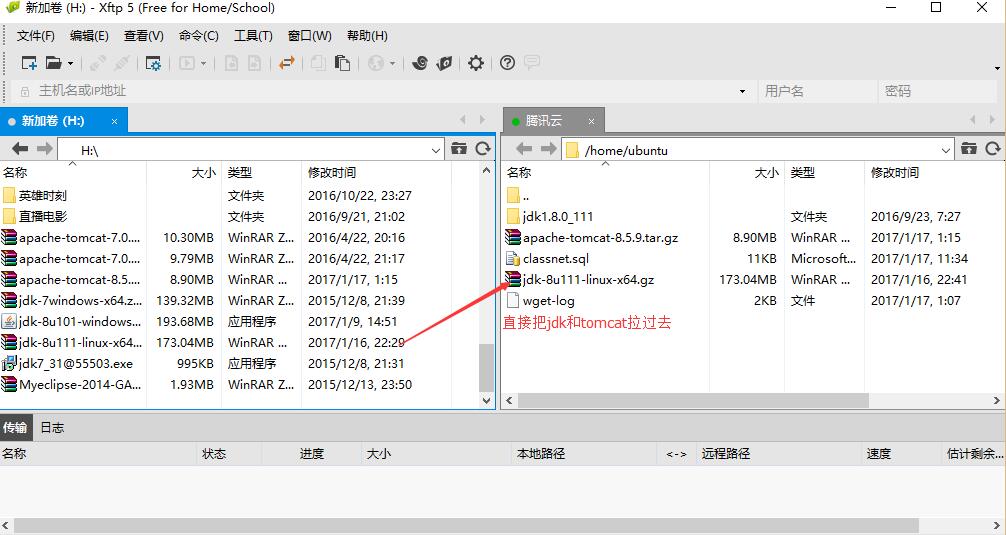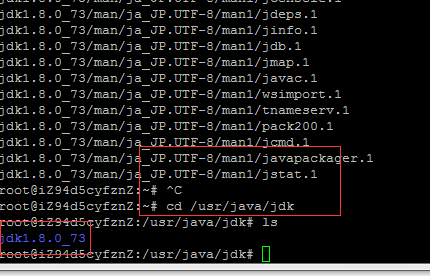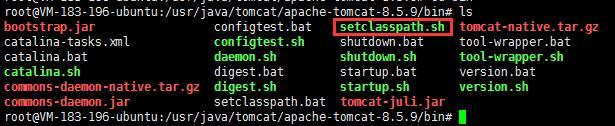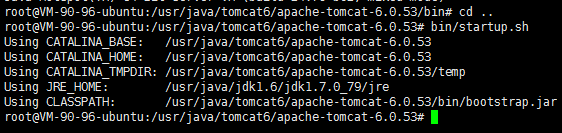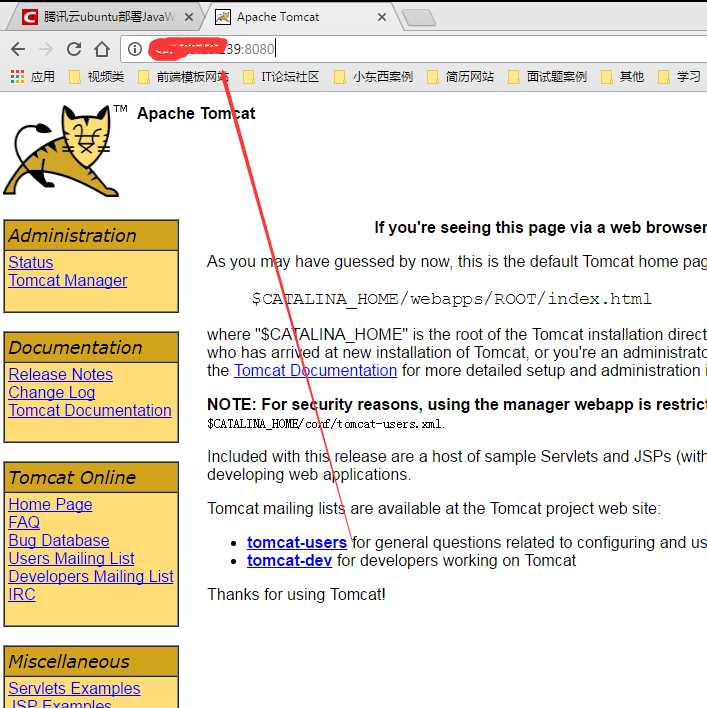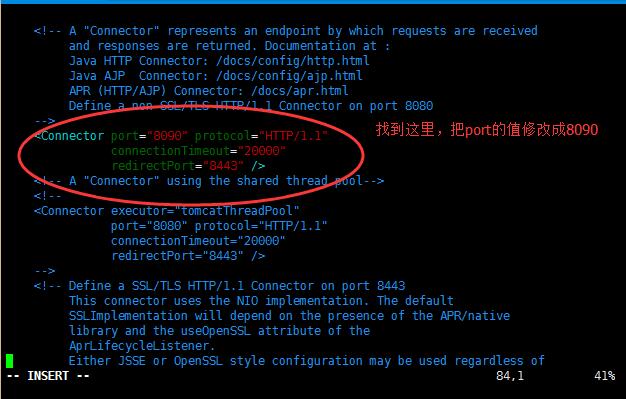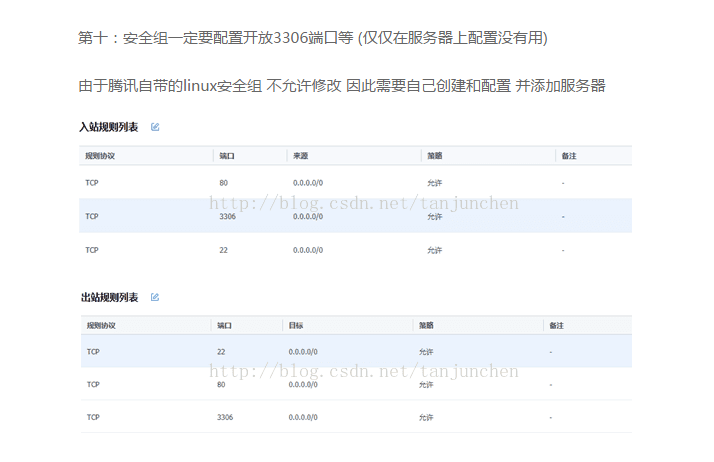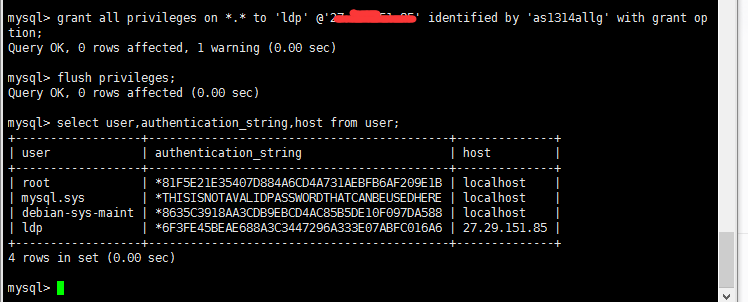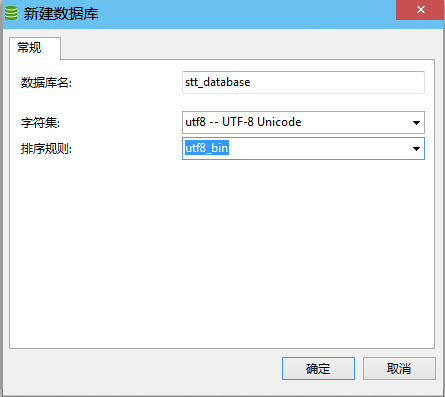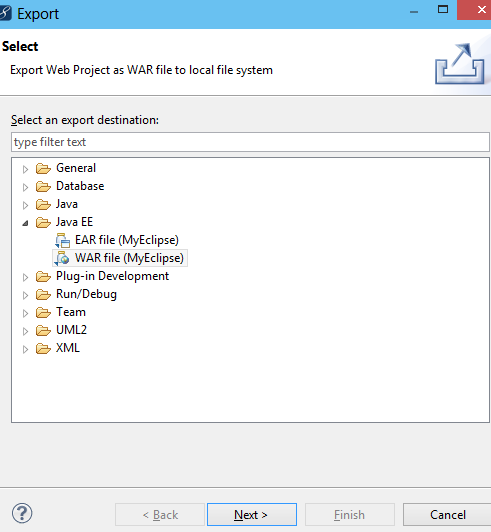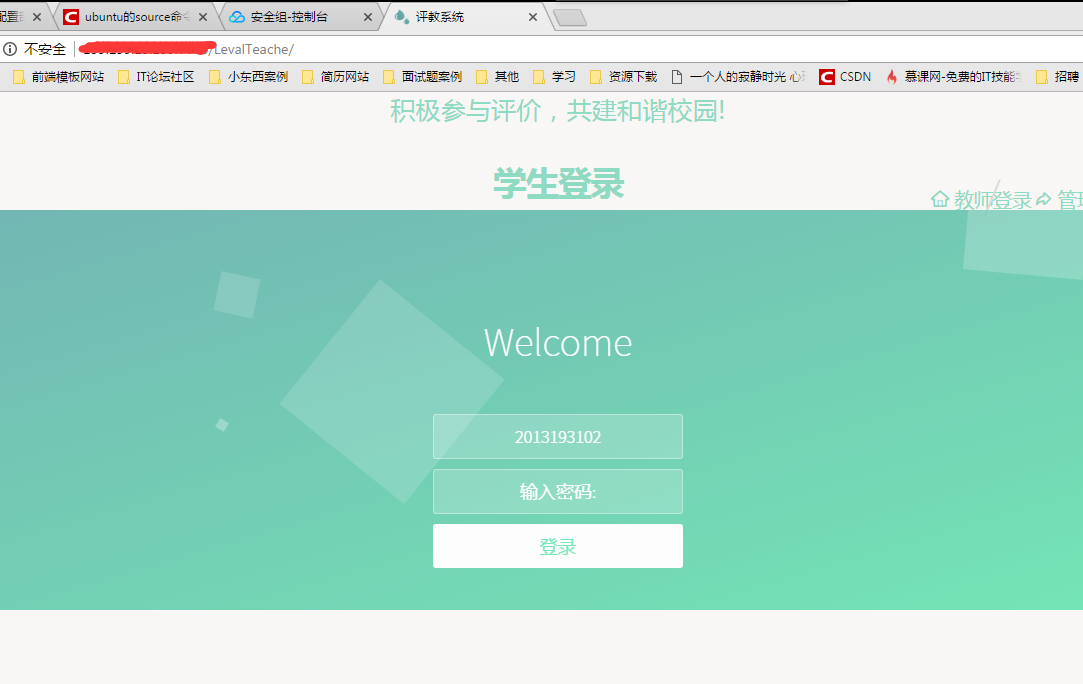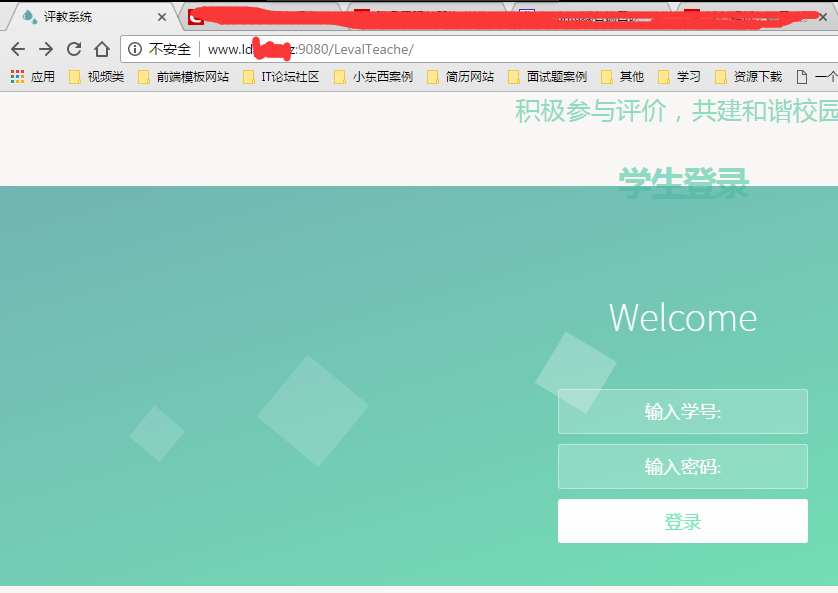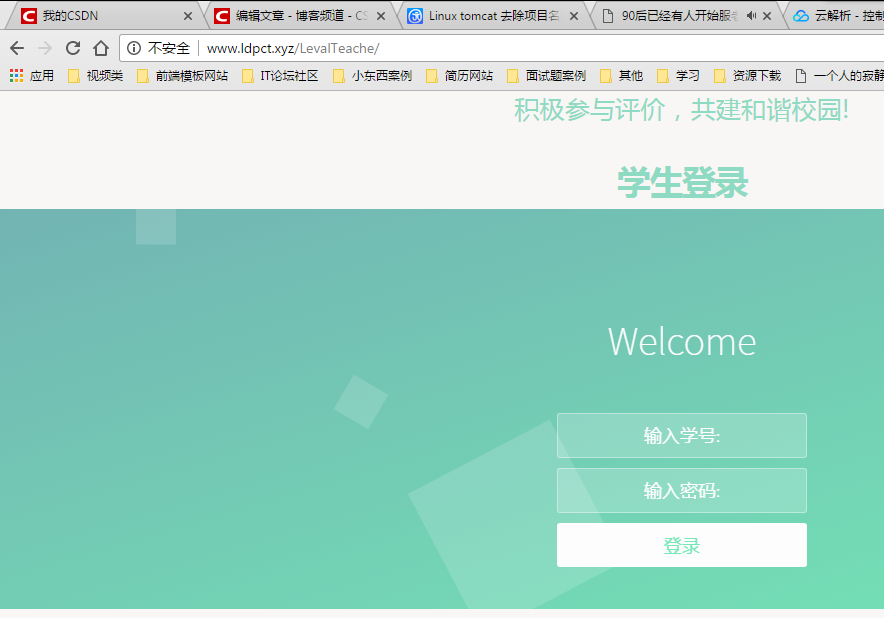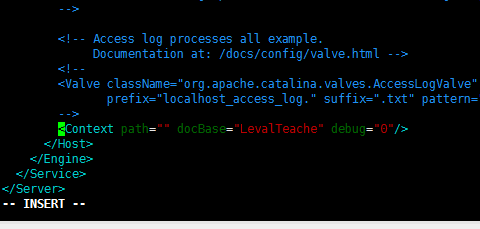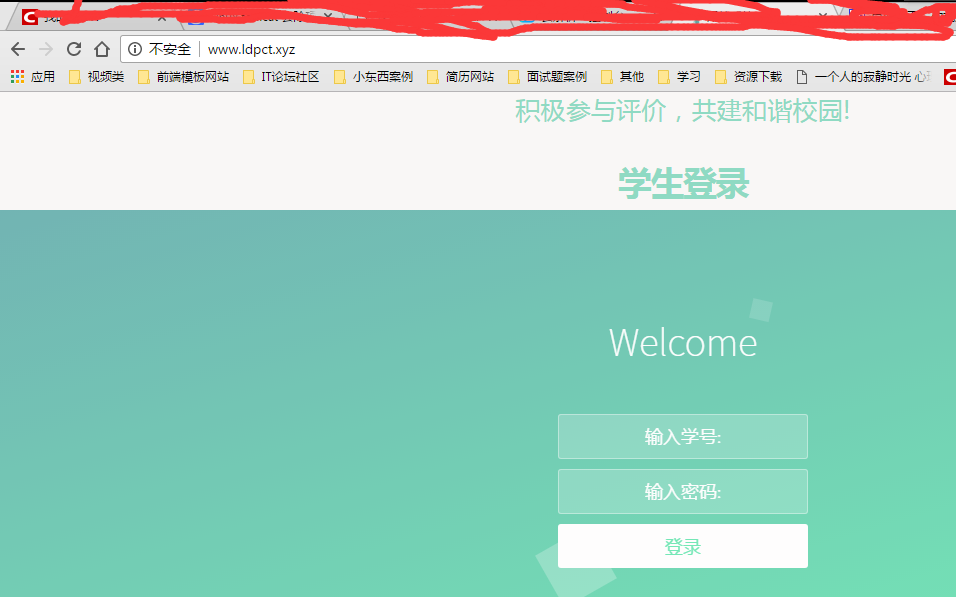騰訊雲Ubuntu安裝JDK、tomcat、mysql、部署網站步驟詳解
騰訊雲Ubuntu配置部署步驟:安裝JDK、Tomcat,mysql。部署一個Web的專案演示
1.購買伺服器:這個不用我說了,學生黨可以直接用自己的優惠一元購機
2.Xshell和Xftp或者winscp
因為是遠端操作伺服器,用一個命令操作頁面最好,所以我們選擇Xshell,而Xftp則是用來向伺服器傳檔案的。
安裝和配置過程:參考http://www.cnblogs.com/Lam7/p/5454163.html
3.連線遠端伺服器:在騰訊雲的管理介面找到你購買的主機,設定你的使用者名稱還有密碼,找到公網IP
然後Xshell就可以連結上,同樣Xftp同理
4.JDK配置、Tomcat配置
JDK下載Linux解壓版:點選開啟連結
Tomcat下載Linux解壓版:點選開啟連結
下載完成後可以使用Xftp來上傳到伺服器
4.1使用Xshell登入後是你自己的使用者名稱和密碼,但是我們操作需要用到根使用者root
命令:sudo su
4.2新建目錄:依次執行命令
cd usr
mkdir java
cd java
mkdir jdk
mkdir tomcat
新建這兩個目錄是用來放jdk和tomcat的解壓檔案
4.3解壓JDK:
tar zxvf jdk-8u111-linux-x64.gz -C /usr/java/jdk
4.4 配置jdk環境
編輯profile檔案,輸入 vi /etc/profile 或者 gedit /etc/profile。按i進入編輯,在檔案的最後加入下面內容:根據路徑
- export JAVA_HOME=/usr/java/jdk/jdk1.8.0_73
- export JRE_HOME=/usr/java/jdk/jdk1.8.0_73/jre
- export CLASSPATH=.:
JAVAHOME/lib: JRE_HOME/lib:CLASSPATH </span></span></li><li class=""><span>export <span class="attribute">PATH</span><span>=JAVA_HOME/bin:JREHOME/bin: JAVA_HOME:$PATH
export JAVA_HOME=/usr/java/jdk/jdk1.8.0_73
export JRE_HOME=/usr/java/jdk/jdk1.8.0_73/jre
export CLASSPATH=.:$JAVA_HOME/lib:$JRE_HOME/lib:$CLASSPATH
export PATH=$JAVA_HOME/bin:$JRE_HOME/bin:$JAVA_HOME:$PATH注意要修改自己的JDK版本。輸入完後按Esc退出編輯,在輸入:wq完成編輯儲存退出。
儲存退出後,輸入source /etc/profile重新啟動一下profile檔案。
此時輸入java -version,如果出現下面就證明安裝成功了。否則,就檢查上面的步驟是否正確。成功JDK配置成功
5 安裝tomcat
5.1 此處我把tomcat安裝到/usr/java/tomcat中去,所以在之前我就建立好了tomcat目錄
tar zxvf apache-tomcat-8.5.9.tar.gz -C /user/java/tomcat
5.2 配置環境
進入tomcat的bin資料夾下:
開啟setclasspath.sh檔案:vi setclasspath.sh 或者 gedit setclasspath.sh
在檔案最先新增下面內容(操作類似jdk新增環境):儲存退出
- export JAVA_HOME=/usr/java/jdk/jdk1.8.0_65
- export JRE_HOME=/usr/java/jdk/jdk1.8.0_65/jre
export JAVA_HOME=/usr/java/jdk/jdk1.8.0_65
export JRE_HOME=/usr/java/jdk/jdk1.8.0_65/jre 根據自己的jdk版本和路徑修改,記住版本號不能錯.
回到 tomcat目錄下 cd .. 使用命令 bin/startup.sh
如果出現如下,並在瀏覽器中輸入公網IP:8080出現tomcat主頁面,說明安裝配置成功
關閉tomcat則使用命令:bin/shutdown.sh
5.3 排除錯誤
如果出現不能訪問主頁,可能是埠被佔用,關閉服務,檢視是否被佔用埠
證明tomcat對應的8090埠已經被關閉。有這種方法可以判斷埠是否被佔用了。
5.4、修改Tomcat埠
由於tomcat預設的是8080埠,我們有時候需要把埠修改了。下面就介紹如何修改Tomcat的埠:
(1)進入到Tomcat下的conf目錄,找到server.xml檔案
(2)執行“vi server.xml”,進行修改:
(3)執行“:wq”儲存退出。
(4)回到bin目錄,重啟tomcat,再進行訪問
6.安裝MySql
其實這個時候就可以將war包釋出到Tomcat伺服器的webapps目錄下,啟動tomcat然後進行訪問了。
前提是這個war包不涉及資料庫的話。
安裝過程參考:http://www.linuxidc.com/Linux/2016-07/133128.htm
到登入MySql那一步就可以了,剩下的繼續往下配置。
6.1 配置伺服器安全組
伺服器的安全組可以在騰訊雲上修改、配置。因為 MySQL 預設遠端訪問埠為 3306,因此,我們至少要開放該埠。這裡由於我的伺服器僅供折騰,所以開放了所有埠,實際使用的伺服器應當考慮到相應的安全問題。
注意:如果埠改變或者有其他軟體的埠進入都需要加入到安全組當中
6.2 配置MySql遠端訪問
因為我們要使用mysql免不了要用到客戶端遠端連結MySQL,所以需要做一個小小的配置,連線上伺服器MySql
當然這種方式在實際執行環境中是不允許的,因為極度不安全,這裡我們只是做測試,涉及不到安全的問題。
注意:安裝過程中會提示設定密碼什麼的,注意設定了不要忘了,安裝完成之後可以使用如下命令來檢查是否安裝成功:
sudo netstat -tap | grep mysql
通過上述命令檢查之後,如果看到有mysql 的socket處於 listen 狀態則表示安裝成功。
登陸mysql資料庫可以通過如下命令:
mysql -u root -p
*注意事項:
(1)一臺電腦上安裝了Workbench,現需要訪問另一臺ubuntu伺服器上的MySQL資料庫,但mysql預設是不允許訪問的,考慮到安全性問題,也不適合使用root使用者來訪問mysql。
這時我們就需要開放mysql伺服器並建立新的使用者來訪問mysql。
mysql5.7以下的的配置檔案在/etc/mysql/my.cnf檔案內,裡面有一行bind-address = 127.0.0.1表示只允許本地訪問,將它註釋掉。
mysql5.7版本的配置檔案在在/etc/mysql/mysql.conf.d目錄下的mysqld.cnf檔案
(2) 賦予(某個ip)遠端訪問許可權
1.登陸mysql mysql -u root -p ;
2.use mysql;
3.select user,authentication_string,host from user;
//authentication_string表示密碼,5.7版本以下欄位是password
4.grant all privileges on *.* to ‘myuser’ @’58.251.249.29’ identified by ‘password’ with grant option;
解釋:使用者myuser使用password從IP58.251.249.29連線到mysql伺服器
當然也可以這樣設定:慎用,實際環境彙總不允許
(grant all privileges on *.* to ‘myuser’@’%’ identified by ‘mypassword’ with grant option; )
解釋:使用者myuser使用password從任何主機連線到mysql伺服器
5.flush privileges;
(原文參考:http://jingyan.baidu.com/article/b907e627b0e3b846e7891cc9.html)
(3)查詢所有使用者:可以查詢到剛剛設定的主機IP和使用者及密碼,如果是所有主機則是%號
SELECT DISTINCT CONCAT(‘User: ”’,user,”’@”’,host,”’;’) AS query FROM mysql.user;
刪除使用者: mysql>Delete FROM user Where User=’test’ and Host=’localhost’;
mysql>flush privileges;
6.3 啟動mysql 服務:service mysql start
停止 :service mysql stop
重啟 :service mysql restart
6.4 遠端客戶端設定
這裡我們使用Navicat for MySQL來連結:新建一個連線
填寫伺服器IP,剛剛設定的使用者及密碼即可連線,MySql配置到這裡能連線,就配置完成了。
6.5 匯入MySql的sql檔案,就是你專案需要的資料庫
用客戶端工具或者sql命令建你的資料庫:
然後匯入你的Sql檔案,執行即可,專案的資料庫建立完成
7. 工程專案釋出並訪問
7.1 Webapp下加入專案war包
因為伺服器只能識別工程的war包,當然平時的開發中我們的專案部署到伺服器的時候,就已經自動完成這一個操作了。
部署JavaWeb應用到Tomcat伺服器就是將開放好的JavaWeb應用打包成war包,然後釋出到tomcat伺服器的webapps目錄下
右擊專案——>Export——>找到JavaEE下的WAR FILE
使用Xftp將檔案匯入到伺服器,再使用mv命令將war包移動到tomcat的webapp下即可
理論上來說我們可以訪問我們的專案叻,但是呢有時候可能因為是第一次配置,需要重啟一下伺服器
命令:reboot 重啟伺服器,再次進入將mysql服務開啟,tomcat啟動,檢查jdk是否能正常啟動。
遇到的一些問題:
1.曾經的專案連結資料庫地址需要改成伺服器資料庫地址
通過實驗證明並不需要改localhost也可以訪問,war包上傳到liux上後,也相當於訪問了本地資料庫
2.使用者名稱和密碼改成資料庫新建者
3.以前寫的sql語句,可能會有問題,windows上的mysql不分大小寫,但是linux上分大小寫
8.騰訊雲伺服器繫結域名:參考資料
http://jingyan.baidu.com/article/0bc808fc2c6a851bd485b92a.html
9.域名對映埠
上面只是寫到域名繫結ip,我們就可以通過域名去訪問,而不用通過ip去訪問了,記得加上埠號!
但是注意到了沒,埠號還在,訪問網站肯定不是這樣訪問的撒,我們就需要在伺服器上進行域名和埠的對映。
Htpp協議中是預設監聽80埠的:
命令:vim tomcat/conf/server.xml
修改如下內容:
[html] view plain copy print?- <Connectorport=“8080”protocol=“HTTP/1.1”
- connectionTimeout=“40000”
- redirectPort=“8443”enableLookups=“false”minProcessors=“10”maxProcessors=“1024”acceptCount=“1024”/>
<Connector port="8080" protocol="HTTP/1.1"
connectionTimeout="40000"
redirectPort="8443" enableLookups="false" minProcessors="10" maxProcessors="1024" acceptCount="1024" />
改為: [html] view plain copy print?
- <Connectorport=“80”protocol=“HTTP/1.1”
- connectionTimeout=“40000”
- redirectPort=“8443”enableLookups=“false”minProcessors=“10”maxProcessors=“1024”acceptCount=“1024”/>
<Connector port="80" protocol="HTTP/1.1"
connectionTimeout="40000"
redirectPort="8443" enableLookups="false" minProcessors="10" maxProcessors="1024" acceptCount="1024" />
記得重啟tomcat,然後訪問地址:
[html] view plain copy print?- http://www.ldpct.xyz/LevalTeache/
http://www.ldpct.xyz/LevalTeache/這個時候就可以地方問到伺服器上的專案了,而不用加上埠號了
您:如果你問小編能不能再簡略點兒,把專案名都去掉呢?
我:額……..,那容許我再搞搞嘛!
您:不要再囉嗦叻,直接上火鍋…我擦嘞
我:額…….來嚓嘛
再修改剛剛的server.xml檔案
[html] view plain copy print?- <spanstyle=“font-size:18px;”><host>…</host>的標籤之間新增<Contextpath=“”docBase=“projectName”debug=“0”/></span>
<host>...</host>的標籤之間新增<Context path="" docBase="projectName" debug="0"/>比如:
<Context path=”” docBase=”LevalTeache” debug=”0”/>
儲存退出,重啟tomcat,再訪問看看
就此,配置到這裡就差不多了,我也是第一次配置,也是一點兒一點兒的摸索的,有問題的可以問我,最下面有聯絡方式。
10.學習過程中遇到的問題:
—1.最新版mysql中的my.cnf檔案沒有bind-address
在/etc/mysql/mysql.conf.d目錄下的mysqld.cnf檔案
—2.mysql5.7版本User表裡面沒有Password欄位-
MySQL 5.7 版本中,密碼欄位名稱是 authentication_string
—3.mysq遠端連線延遲
my.ini裡面新增
[mysqld]
skip-name-resolve
skip-grant-tables
在my.ini檔案的[mysqld]部分加入:skip-name-resolve儲存 檔案,重啟mysql,一切OK啦,速度像飛一樣了
—4.Linux每次進入系統都要輸入source /etc/profile後,Java -version才生效的問題
設定永久環境變數
(1).環境變數配置中,要先刪除.bash_profile中的三行關於.bashrc的 定義,然後把環境變數配置在.bashrc中
(2).選擇要使用的java環境:update-alternatives –config java
(3).要使得剛修改的環境變數生效:source .bashrc
(4).檢視環境變數:env 可以放到/etc/bash/bashrc,這樣就是系統級的
有問題Call-Email or QQ:[email protected] or 591227491
相關推薦
騰訊雲Ubuntu安裝JDK、tomcat、mysql、部署網站步驟詳解
騰訊雲Ubuntu配置部署步驟:安裝JDK、Tomcat,mysql。部署一個Web的專案演示 1.購買伺服器:這個不用我說了,學生黨可以直接用自己的優惠一元購機 2.Xshell和Xftp或者winscp 因為是遠端操作伺服器,用一個命令操作頁面最好,所以我們選擇Xshell,而Xftp則是用來向伺
騰訊雲Ubuntu伺服器JDK+Tomcat+Mysql配置
1.前言 最近在騰訊雲買了個學生優惠1元主機,裝的是Ubuntu系統,感覺還不錯,接下來講講看如何給伺服器配置JDK+Tomcat+Mysql。 2.工具 3.步驟 1. java安裝 先去下載對應的jdk版本,下載地址在開頭,因為小編
騰訊雲ubuntu安裝使用MySQL
安裝步驟 [email protected]0-2-ubuntu:~$ sudo apt-get install mysql-server (密碼: root/root) [email protected]-0-2-ubuntu:~$ sudo apt-get
騰訊雲Ubuntu安裝視覺化桌面
1.安裝圖形介面 sudo apt-get update 更新 1)、sudo apt-get install xinit 2)、sudo apt-get install gdm ( 登陸視窗,用於管理賬戶登陸的,還可以用來切換別的桌面環境。 ) 3)、sudo apt-get insta
騰訊雲伺服器安裝jdk
1,先從網路下載安裝包: wget --no-check-certificate --no-cookies --header "Cookie: oraclelicense=accept-securebackup-cookie" https://download.o
騰訊雲ubuntu搭建jdk
在購買了騰訊雲ubuntu主機後,需要手動搭建java環境、安裝tomcat等。ubuntu是命令列作業系統,搭建比較麻煩,這裡我把自己搭建jdk的過程摘錄下來,供後來者參考。 一:工具準備 1:遠端終端Putty。用於登入你的雲主機,進行一系列命令列操作。 下載地址:htt
騰訊雲 Ubuntu 安裝並遠端訪問 MySQL
道理都懂,但還是連不上的話你就應該來看看... Info:Ubuntu Server 14.04.01 LTS 64 位 DataGrip 2016.2 前言 為了完成作業,不讓伺服器閒置,決定把資料庫放在遠端。免去本地配置的麻煩,這次的配置是基於騰訊的學生雲,系統選擇的是 Ubuntu Server 14.
騰訊雲伺服器配置JDK和Tomcat環境
1.新增tomcat所需的JDK環境變數(百度jdk下載即可),並將以下變數新增進伺服器系統變數中 JAVA_HOME:C:\ProgramFiles\Java\jdk1.8.0_101(注:不同版本不同伺服器的路徑可能有所不同) CLASSPATH:.;%JAVA_HOM
騰訊雲(Linux)安裝.net core sdk2.1、net core runtime2.1
cor -m rod asp pac 安裝 core 分享圖片 spn 按照微軟指令安裝: sdk2.1:https://www.microsoft.com/net/download/linux-package-manager/centos/sdk-current 1.
Hadoop安裝教程_單機/偽分散式配置_騰訊雲/Ubuntu Server 16.04.1 LTS 64位/Hadoop2.9.1
環境 騰訊雲伺服器 系統:Ubuntu Server 16.04.1 LTS 64位 Hadoop版本:hadoop-2.9.1 提示:雲伺服器下的Ubuntu圖形化介面親測很卡,慎用!所以本教程全程shell配置。 裝好了 Ubuntu 系統之後,在安裝 Ha
騰訊雲ubuntu搭建tomcat
一:工具準備 xshell+Xftp5 二:檔案準備 下載tomcat壓縮包,注意字尾為tar.gz格式的。 下載地址:http://mirrors.cnnic.cn/apache/tomcat/tomcat-9/v9.0.0.M17/bi
騰訊雲 ubuntuservermysql安裝和外網訪問
時間 with fonts .net start -1 read 每次 mona 1 騰訊雲 購買ubuntu 默認賬戶是ubuntu(因為winscp 使用ubuntu沒有權限寫文件) 因為騰訊雲主機ubuntu系統默認username為ubuntu,不喜歡每次
騰訊雲centos安裝python3.6和pip
ubunt tmp pen -- 教程 ots pip pan 更改 不知道騰訊雲的centos和阿裏雲的centos一不一樣,反正兩個雲平臺的Ubuntu系統是不一樣的,照著同樣的教程敲,往往掉坑裏。 安裝一些centos依賴庫: 這一步很關鍵,很多報錯往往都因為少了
騰訊雲centos7安裝MySQL
安裝 pan AR bsp 平臺 為什麽 community OS rest centos就centos唄,為什麽要加個騰訊雲呢?有這種疑問的兄dei,一定是沒被不同雲的系統坑過啊,阿裏雲的Ubuntu和騰訊雲的Ubuntu不一樣,centos好像也有差別,各個雲平臺,同樣
騰訊雲(Linux)安裝Redis。
-c net detail sans style any col linux ont 參考:https://blog.csdn.net/a575553272/article/details/79743802 指令:ps -ef | grep redis 查看啟動後的進程
Windows2012 (騰訊雲伺服器)安裝指南
完成註冊 新建雲主機 域名先域名查詢 新建安全組 1代表成功了 重置密碼 因為第一次都不知道密碼
騰訊雲Centos7安裝lnmp(php7+mysql5.7+nginx1.14)全過程
安裝nginx 1、首先下載對應當前系統版本(Centos7)的nginx包(package) wget http://nginx.org/packages/centos/7/noarch/RPMS/nginx-release-centos-7-0.el7.ngx.noarch
阿里雲輕量應用伺服器 怎麼控制怎麼上傳檔案怎麼安裝JDK和Tomcat完成JavaWeb的部署
你是否遇到過這些問題,自己的javaweb專案本地執行一切正常,但是一轉移到阿里伺服器之類的.就出現以下問題. 1 jsp無法解析java類 2 Only a type can be imported.
如何在騰訊雲上安裝Cloud Foundry
Cloud Foundry是VMware推出的業界第一個開源PaaS雲平臺,它支援多種框架、語言、執行時環境、雲平臺及應用服務,使開發人員能夠在幾秒鐘內進行應用程式的部署和擴充套件,無需擔心任何基礎架構的問題。 雲伺服器(Cloud Virtual Machin
騰訊雲ubuntu系統使用者切換為root
1.修改root密碼 執行命令sudo passwd root 按照提示輸入密碼(可與前密碼相同便於記憶) 2.修改ssh配置 執行命令 sudo vi /etc/ssh/sshd_config 在下面的資訊找到 PermitRootLogin 這項 將其改為 y